Powerpoint ne more odpreti PPT datotek
Eden od najpogostejših težav, ki se lahko pojavijo pri PowerPoint predstavitvah, je, da program ne odpira dokumentne datoteke. To je še posebej kritično v položaju, ko je bilo opravljeno ogromno dela, veliko časa porabljenega in rezultat je treba doseči v bližnji prihodnosti. Obupa ni potrebna, v večini primerov je problem rešen.
Vsebina
Težave v PowerPointu
Preden začnete brati ta članek, si morate ogledati drug pregled različnih težav, ki se lahko pojavijo pri PowerPointu:
Lekcija: Predstavitev v PowerPointu se ne odpre
Tukaj bo podrobno obravnaval primer, ko se bo problem pojavil posebej s predstavitveno datoteko. Program odkloni odkloniti, odpira napake in tako naprej. Treba je razumeti.
Vzroki za neuspeh
Za začetek je vredno razmisliti o seznamu razlogov za razčlenitev dokumenta, da bi preprečili poznejše relapse.
- Napaka pri pridobivanju
Najpogostejši vzrok za napako dokumenta. Običajno se zgodi, če je bila predstavitev urejena na bliskovnem pogonu, ki je bil v postopku odstranjen iz računalnika ali se je sam oddaljil od kontakta. Vendar dokument ni bil pravilno shranjen in zaprt. Zelo pogosto je datoteka zlomljena.
- Medijska napaka
Podoben razlog, samo s tem dokumentom je bilo vse v redu, vendar je naprava-nosilec neuspešna. Lahko izgine, postane nedostopen ali razkrije veliko datotek, odvisno od vrste napake. Popravni pogoni redko omogočajo, da dokument vrnete v življenje.
- Aktivnost virusa
Obstaja široka paleta zlonamerne programske opreme, ki cilja na določene vrste datotek. Pogosto je to preprosto MS Office dokumentov. In taki virusi lahko povzročijo globalno korupcijo in nepravilno delovanje datoteke. Če je uporabnik srečen, virus pa blokira le običajno delovno zmogljivost dokumentov, potem ko računalnik zdravi, lahko zaslužijo.
- Sistemska napaka
Nihče ni imun na banalnem neuspehu procesa izvajanja programa PowerPoint ali kaj drugega. To velja zlasti za lastnike piratskega operacijskega sistema in MS Office paketa. Bodite tako kot v praksi vsakega uporabnika računalnika izkušnje s takimi težavami.
- Posebne težave
Obstajajo številni drugi pogoji, pod katerimi je datoteka PPT morda poškodovana ali nedostopna za delo. To so praviloma posebni problemi, ki se pojavljajo tako redko, da se nanašajo le na posamezne primere.
Eden od primerov je neuspeh postopka obdelave medijskih datotek v predstavitev iz spletnega vira. Zaradi tega, ko ste začeli gledati dokument, je bilo vse zašlo, računalnik se je zrušil in po ponovnem zagonu se je predstavitev ustavila. Glede na analizo strokovnjakov iz Microsofta je bil razlog za uporabo preveč zapletenih in nepravilno oblikovanih povezav do slik na internetu, kar je bilo dopolnjeno z nepravilnim delovanjem samega vira.
Na koncu se vse nanaša na eno stvar: dokument se sploh ne odpre v PowerPointu ali pa prikaže napako.
Izterjava dokumentov
Na srečo obstaja specializirana programska oprema za vračanje predstavitve v življenje. Razmislite o najbolj priljubljenem seznamu vseh možnih.
Ime tega programa je PowerPoint Repair Toolbox. Ta programska oprema je zasnovana za dešifriranje vsebinske kode poškodovane predstavitve. Prav tako lahko zaprosite za popolnoma funkcionalno predstavitev.
Prenesite PowerPoint Repair Toolbox
Glavna pomanjkljivost je ta, da ta program ni čarobno palico, ki preprosto vrne predstavitev v življenje. PowerPoint Repair Toolbox bo enostavno dešifriral vsebino dokumenta in uporabniku zagotovil nadaljnje urejanje in distribucijo.
Kaj lahko sistem vrne uporabniku:
- Obnovljeno glavno telo predstavitve s prvotnim številom diapozitivov;
- Elementi oblikovanja, ki se uporabljajo za oblikovanje;
- Tekstovne informacije;
- Ustvarjeni predmeti (oblike);
- Vstavljene predstavnostne datoteke (ne vedno in ne vsi, saj običajno najprej prizadenejo razčlenitev).
Posledično lahko uporabnik enostavno ponovno zbira prejete podatke in jih po potrebi dopolni. V primerih, ko boste sodelovali z veliko in zapleteno predstavitvijo, bo to prihranilo veliko časa. Če je predstavitev vsebovala 3-5 diapozitivov, potem je lažje narediti vse za sebe.
Uporaba pripomočka PowerPoint Repair Toolbox
Zdaj morate podrobneje preučiti postopek popravila poškodovane predstavitve. Predhodno je vredno povedati, da je popolna različica programa potrebna za polnopravno delo - osnovna brezplačna demo različica ima pomembne omejitve: ne obnovi več kot 5 medijskih datotek, 3 diapozitivov in 1 diagram. Omejitve sodijo le na to vsebino, samo funkcionalnost in postopek se ne spreminjajo.
- Pri zagonu morate določiti pot do poškodovane in zlomljene predstavitve in nato kliknite gumb »Naprej« .
- Program bo analiziral predstavitev in ga razčlenil na koščke, po katerem bo treba klikniti gumb "Prenos", da odprete način urejanja podatkov.
- Dokument bo obnovljen. Na začetku bo sistem poskušal ponovno ustvariti glavno vsebino predstavitve - začetno število diapozitivov, besedilo na njih, vstavljene medijske datoteke.
- Nekatere slike in video vstavki v glavnem prikazu ne bodo na voljo. Če bodo preživeli, bo sistem ustvaril in odprl mapo, v kateri bodo shranjene vse dodatne informacije. Od tu jih lahko ponovno postavite.
- Kot vidite, program ne obnovi oblike, ampak lahko nadomesti skoraj vse datoteke, uporabljene v dekoraciji, vključno s slikami v ozadju. Če to ni kritična težava, potem lahko izberete nov dizajn. Tudi to ni zastrašujoče v situaciji, ko je bila vgrajena tema prvotno uporabljena.
- Ko ste ročno obnovili, lahko shranite dokument na običajen način in zaprite program.
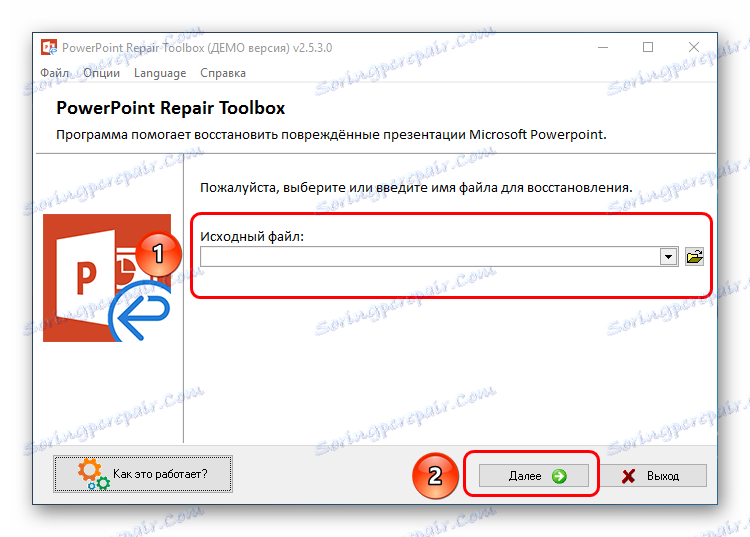
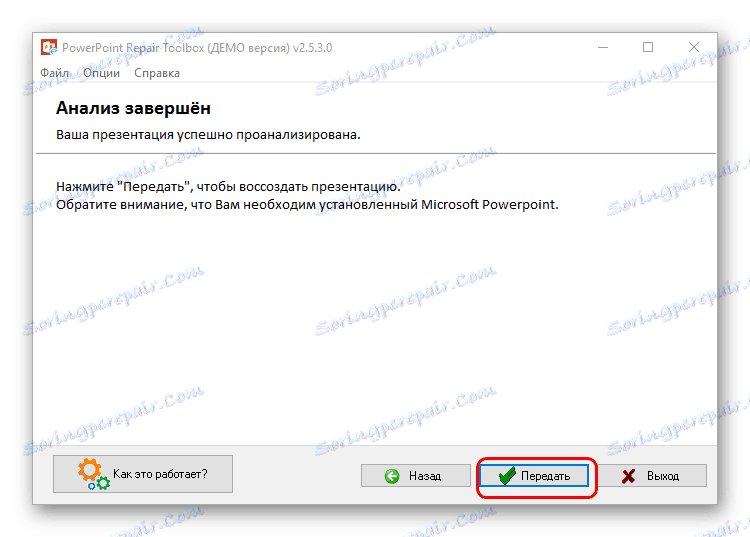

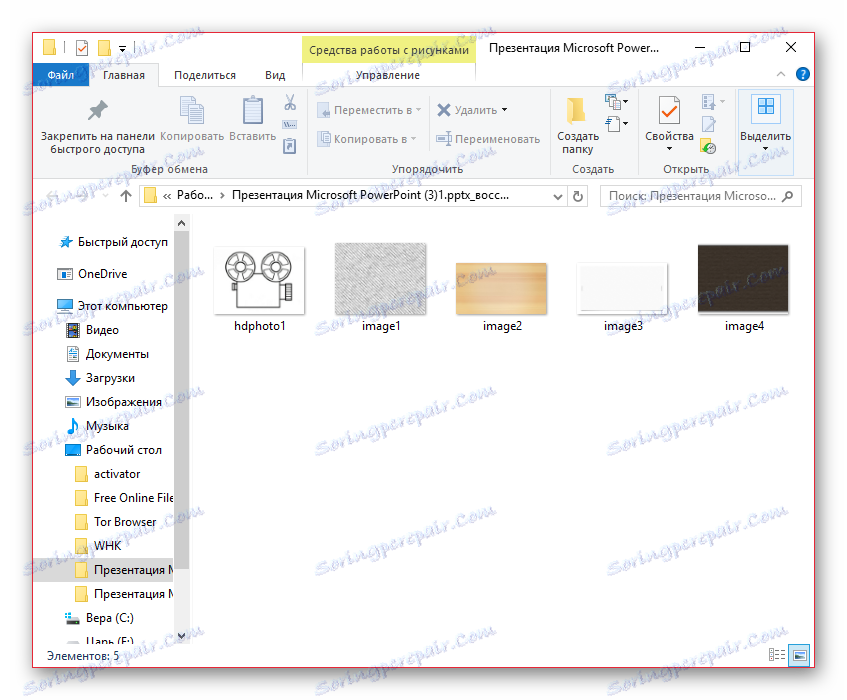
V primeru, da je bil dokument velik in vsebuje veliko podatkov, je ta metoda nepogrešljiva in vam omogoča udobno obnovitev poškodovane datoteke.

Zaključek
Še enkrat je treba spomniti, da je uspeh izterjave odvisen od stopnje korupcije izvorne kode. Če je bila izguba podatkov pomembna, potem tudi program ne pomaga. Zato je najbolje slediti osnovnim varnostnim tehnikam - to bo pripomoglo k ohranjanju sil, časa in živcev v prihodnosti.